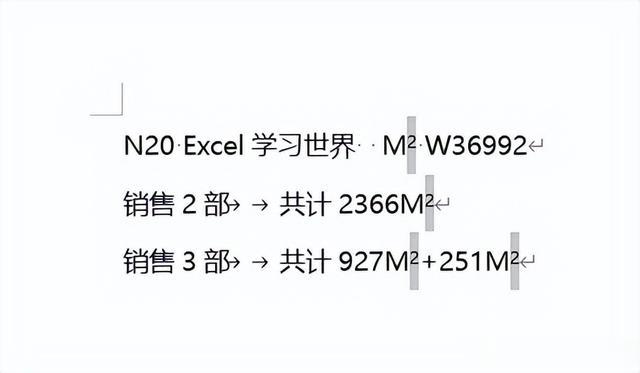很多同學會覺得 Excel 單個案例講解有些碎片化,初學者未必能完全理解和掌握。不少同學都希望有一套完整的圖文教學,從最基礎的概念開始,一步步由簡入繁、從入門到精通,系統化地講解 Excel 的各個知識點。
現在終于有了,以下專欄,從最基礎的操作和概念講起,用生動、有趣的案例帶大家逐一掌握 Excel 的操作技巧、快捷鍵大全、函數公式、數據透視表、圖表、打印技巧等……學完全本,你也能成爲 Excel 高手。
今天教一個 Word 技巧,如何將指定組合中的字符設置爲上標或下標,而非組合形式出現的不變?
比如 m2 表示平方米,此處的 2 需要顯示爲上標,其他的 2 則不要改。
這種需求在 Excel 中不好辦,但是 Word 中很容易。
01 上下標快捷鍵下圖是在 Word 中正常輸入的效果。
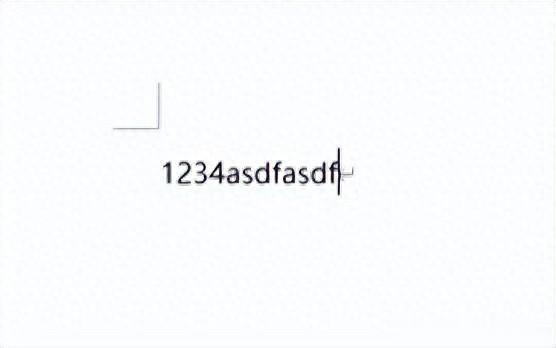
上標快捷鍵:Ctrl+shift+=
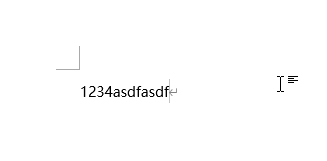
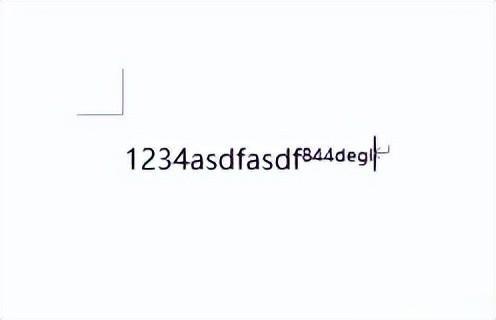
下標快捷鍵:Ctrl+=
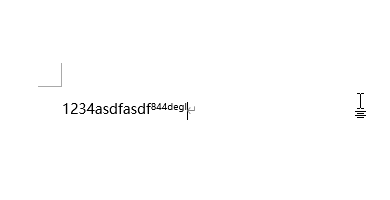
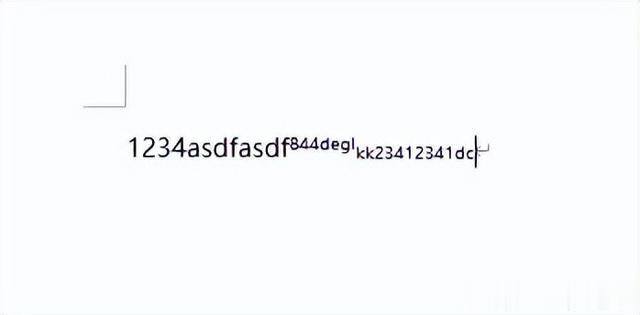 02 將特定組合中的字符設置爲上標
02 將特定組合中的字符設置爲上標將下圖 1 中所有 M2 中的 2 設置爲上標,其他地方出現的 2 格式不變。
效果如下圖 2 所示。
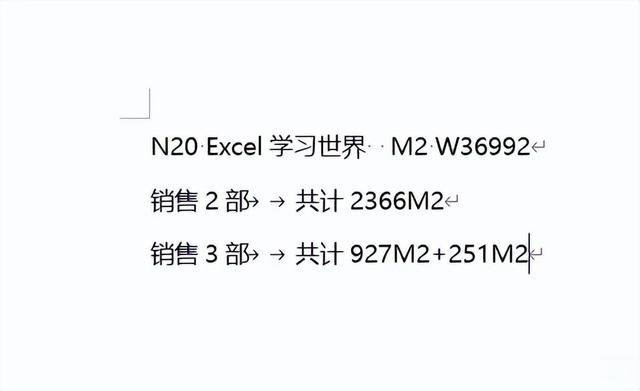
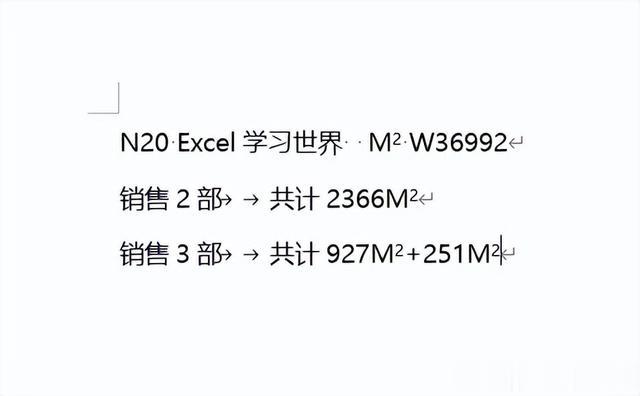
1. 按 Ctrl+H --> 在彈出的對話框中選擇“查找”選項卡 --> 在“查找內容”處輸入 m2 --> 點開“在以下項中查找”--> 選擇“主文檔”
* 默認情況下,字母不區分大小寫。
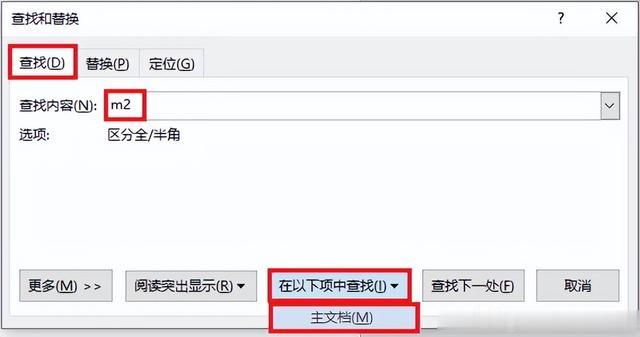
現在就選中了文檔中的所有 M2。
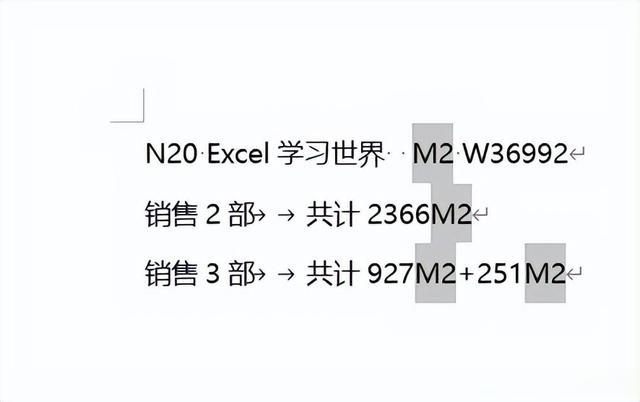
2. 將“查找內容”替換爲 2 --> 點擊“在以下項中查找”--> 選擇“當前所選內容”
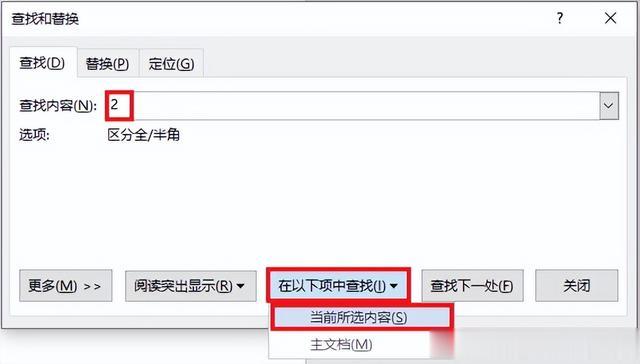
此時就在剛才選中的內容中選中了所有 2。
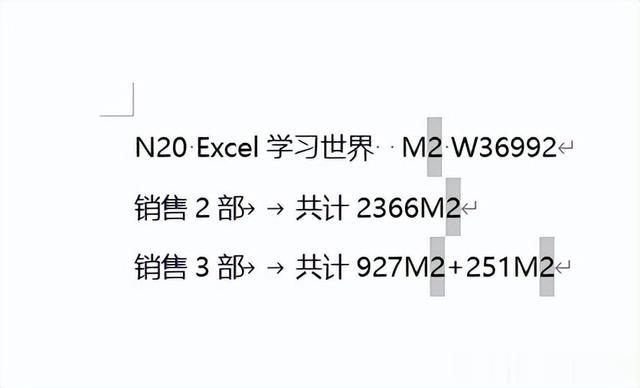
3. 選擇“替換”選項卡 --> 將光標放置到“替換爲”的文本框內
此時可以直接用前面教過的快捷鍵 Ctrl+shift+=,將格式設置爲上標。
如果記不住快捷鍵也沒關系,點擊“更多”按鈕。
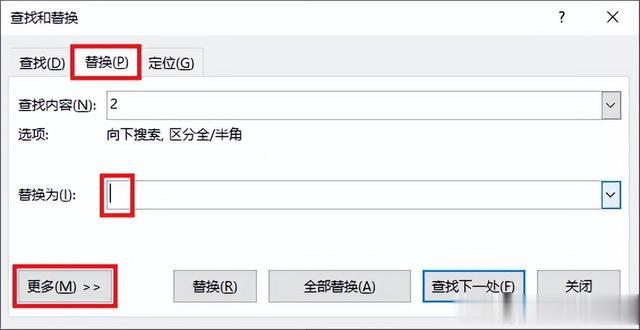
4. 點擊“格式”按鈕 --> 選擇“字體”
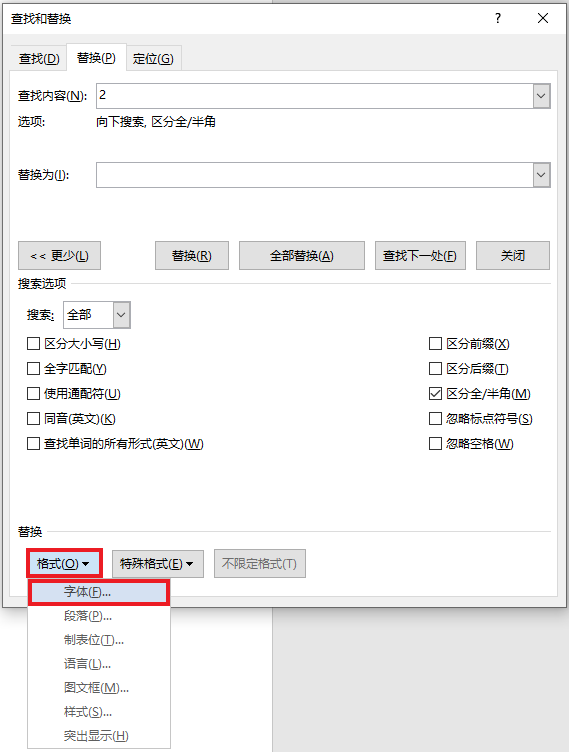
5. 在彈出的對話框中選擇“字體”選項卡 --> 勾選“上標”--> 點擊“確定”
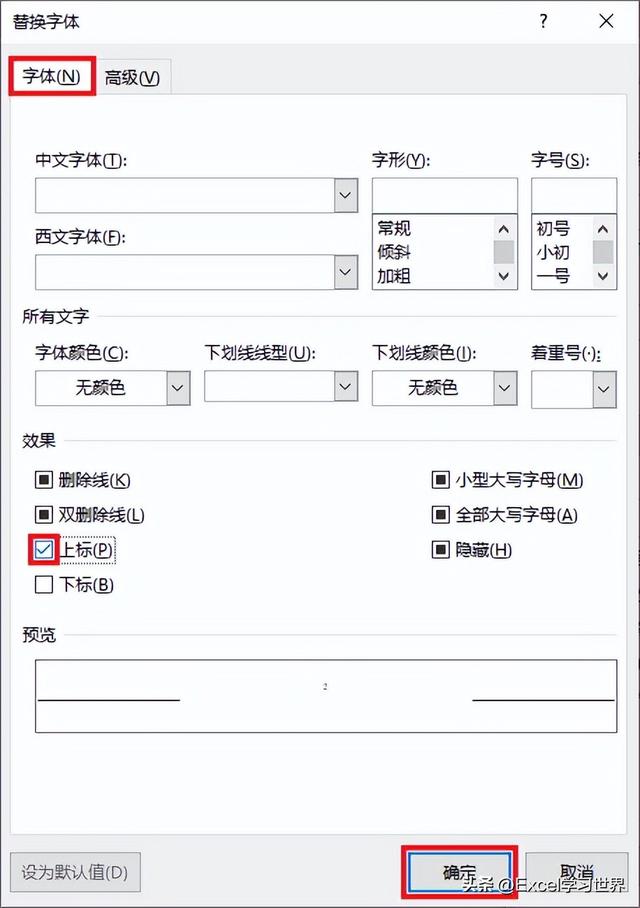
6. 此時“替換爲”區域的格式已經變成了“上標”,在文本框中輸入 2 --> 點擊“全部替換”
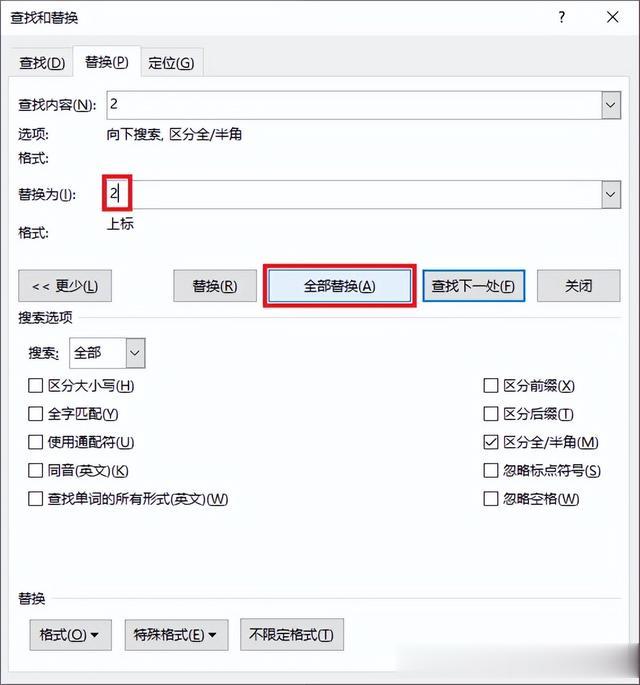
7. 在彈出的對話框中點擊“否”--> 關閉“查找和替換”對話框
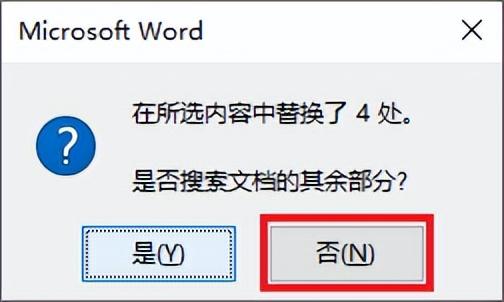
成功實現了需求。